Xp系统任务管理器被禁用如何解决
摘要:Xp系统任务管理器被禁用如何解决?如果用户在WindowsXp系统中碰到程序卡死、无法关闭等问题,就可以通过任务管理器直接结束任务进程,非常...
Xp系统任务管理器被禁用如何解决?如果用户在WindowsXp系统中碰到程序卡死、无法关闭等问题,就可以通过任务管理器直接结束任务进程,非常的方便。不过,最近有位p系统用户发现电脑中的任务管理器被禁用了无法打开,这该怎么办呢?其实,该问题是由于错误操作导致的,下面小编给大家分享下解决方法。
步骤如下:
1、点击开始菜单,点击“运行”,在框中输入“gpedit.msc”按下回车键打开“组策略编辑器”;
 2、在“组策略”左侧依次展开:“用户配置”→“管理模式”→“系统”→“Ctrl+Alt+Del选项”;
2、在“组策略”左侧依次展开:“用户配置”→“管理模式”→“系统”→“Ctrl+Alt+Del选项”;
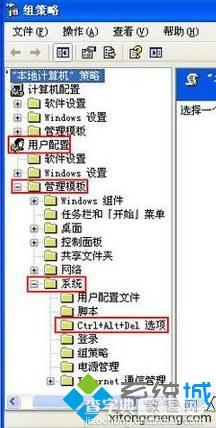 3、在右侧双击打开“删除‘任务管理器’”;
3、在右侧双击打开“删除‘任务管理器’”;
 4、选择“未配置”点击应用并确定即可解决。
4、选择“未配置”点击应用并确定即可解决。
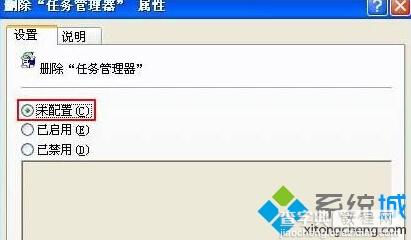 通过上述几个步骤的简单操作,我们就能解决Xp系统任务管理器被禁用问题了。感兴趣的朋友们,赶紧试着操作看看吧!
通过上述几个步骤的简单操作,我们就能解决Xp系统任务管理器被禁用问题了。感兴趣的朋友们,赶紧试着操作看看吧!
【Xp系统任务管理器被禁用如何解决】相关文章:
上一篇:
XP系统电脑开机自动弹出文件夹如何解决
下一篇:
至强E3 1230V5配什么主板比较好
